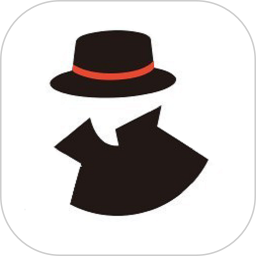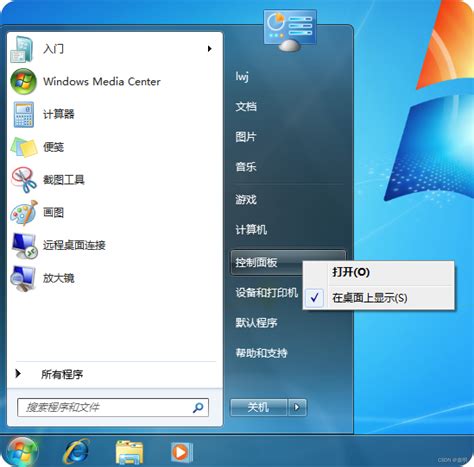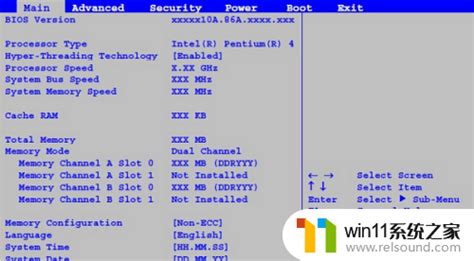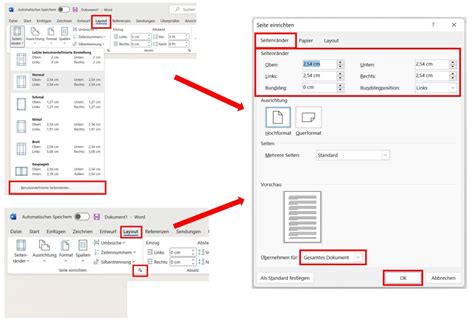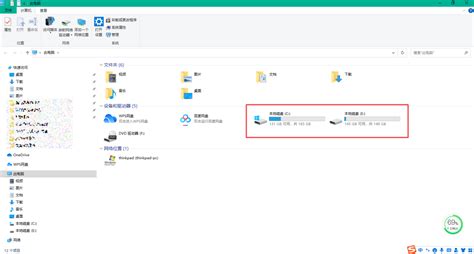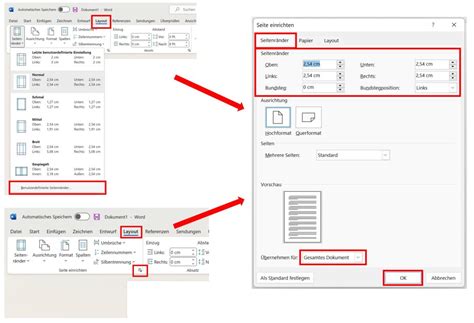在日常办公和学习中,使用Word文档来撰写和编辑内容是非常常见的需求。很多用户在处理Word文档中的图片时,常常遇到一个问题:如何在Word文档中的图片上编辑文字内容?尤其是在中国地区,随着办公自动化程度的不断提升,对这一功能的需求也越来越大。本文将详细介绍在Word文档中编辑图片中文字内容的几种方法,帮助大家更好地利用Word进行高效排版和编辑工作。

首先需要明确的是,Word中的图片通常是以位图或矢量图的形式存在,直接编辑图片本身的文字内容并不如编辑文档文字那么简单。Word本身并没有内置直接修改图片中文字的功能,但我们可以通过一些方法实现类似效果。
第一种方法是使用“图片替换”结合文本框的方式。如果图片中的文字并非需要直接修改,而是希望在图片上添加或覆盖新的文字信息,可以使用Word的文本框功能。操作步骤如下:打开Word文档,选中需要编辑的图片,然后点击“插入”菜单中的“文本框”,在图片上合适的位置绘制文本框,输入所需文字后,可根据需要调整字体、颜色和大小,甚至设置文本框无边框和透明背景,以达到“文字覆盖”效果。这种方法简单实用,适合快速在图片上添加注释或说明文字。
第二种方法是利用OCR(光学字符识别)技术。如果需要修改图片中已存在的文字内容,那么可以先通过OCR技术将图片中的文字提取出来,再进行编辑。市面上有许多支持中文OCR的工具,如腾讯文档OCR、百度文字识别、金山文档的OCR功能等。具体做法是将图片上传到OCR平台,识别出图片中的文字,复制黏贴到Word文档中,进行修改后,再重新插入文档中。虽然步骤较多,但可以较好地完成对图片中文字内容的修改工作。
第三种方法是使用图像编辑软件配合Word。常见的Photoshop、WPS图片编辑器以及国产的美图秀秀等,都支持对图片进行文字层的编辑。用户可以先在图像编辑软件中对图片文字进行修改,保存后再插入Word文档中。这种操作更加专业,可以对图片中文字进行精准修改,并且拥有丰富的字体和样式选择,适合对图片美观度有较高要求的办公场景。
在中国地区由于办公环境多样,部分用户还喜欢使用国产办公软件组合来实现图片文字编辑。比如WPS Office不仅兼容Word文件格式,还集成了更加丰富的图片处理插件,支持直接在图片上添加文字说明、箭头标注,甚至支持简单的擦除和替换文字功能。借助这些国产软件,能够大大简化工作流程,提高办公效率。
另外值得一提的是,在Word新版(如Office 365和最新版本的微软Word)中,微软逐步集成了一些智能功能,例如“图片中的文字操作”功能,它能够自动将图片文字识别,并允许用户复制和粘贴文字。在未来这些智能化工具将会进一步加方便Word图片中文字的编辑操作,值得关注和尝试。
总结来说Word文档中编辑图片中文字内容,主要依赖于文本框覆盖、OCR识别以及专业图像编辑软件辅助三种核心方法。在中国地区随着本地化OCR技术和国产办公软件的快速发展,用户在处理此类任务时有了更多的选择。掌握这些方法,不仅能帮助大家提高工作效率,还能提升文档的整体专业性和美观度。相信随着办公软件的不断进步,未来在Word文档中编辑图片文字会变得更加简单和智能。